"Et bruddpunkt er nådd" feilkode 0x80000003 i Windows oppstår vanligvis når du prøver å kjøre et program. Det kan være flere årsaker bak denne meldingen, inkludert en feil i applikasjonen, en konflikt mellom apper, skadelig programvare, en systemfeil eller et problem med de siste Windows-oppdateringene. Følg metodene beskrevet nedenfor for å bli kvitt denne feilen for godt.
Godt å vite: sitter Windows-oppdateringen din fast? Finn ut hvordan du fortsatt kan få den nyeste Windows-oppdateringen på PC-en din.
Innhold
- Retting av feilen "Et bruddpunkt er nådd".
- 1. Opprett en ny administratorkonto
- 2. Kjør Memory Diagnostic Tool
- 3. Deaktiver alle apper for automatisk oppstart
- 4. Slå av GPU-overklokking
- 5. Utfør en ren oppstart
- ofte stilte spørsmål
Retting av feilen "Et bruddpunkt er nådd".
Før du prøver hovedrettelsene som er beskrevet i innlegget, er det et par ting du kan prøve for å løse problemet.
- Utfør en fullstendig skadelig skanning: hvis du mistenker at skadelig programvare i systemet ditt er ansvarlig for denne feilen, er en fullstendig skanning av skadelig programvare løsningen. Gjør dette gjennom en tredjepartsapplikasjon eller via innebygd Microsoft Defender.
- Kjør SFC og DISM: ved å utføre SFC- og DISM-kommandoer i ledeteksten eller Windows-terminalen, vil systemet se etter ødelagte og manglende systemfiler og erstatte dem.
- Oppdater systemet ditt: i noen tilfeller må du utføre en systemoppdatering, siden det kan mangle komponenter fra Windows, eller den siste versjonen kan være problematisk.
- Oppdater drivere: utdaterte drivere kan forårsake mange problemer på PC-en. Oppdater dem ved å navigere til "Innstillinger -> Windows Update -> Avanserte alternativer -> Valgfrie oppdateringer," og velg deretter alle driverne fra listen. Sørg for å starte datamaskinen på nytt etter at du har fullført prosessen.
- Installer det berørte programmet på nytt: å installere den problematiske programvaren på nytt kan være en annen enkel løsning. Gå til "Innstillinger -> Apper -> Installerte apper" for å fjerne programmer derfra.
1. Opprett en ny administratorkonto
Din type brukerkonto kan være ansvarlig for feilen "Et bruddpunkt er nådd". Hvis alle grunnleggende metoder har mislyktes, fortsett til å opprette en ny konto med administratorrettigheter.
- Høyreklikk på Start-menyen og velg "Innstillinger".

- Fra menyen til venstre klikker du på "Kontoer" og ruller ned for å finne "Familie".

- I det nye vinduet som åpnes, klikk på "Legg til noen" og vent til det nye vinduet lastes inn.

- Skriv inn en ny e-postadresse (fra en Microsoft-konto) og trykk "Neste", og følg deretter instruksjonene på skjermen for å opprette kontoen.

- Velg alternativet "Arrangør" fra neste skjermbilde.

- Finn kontoen fra listen og klikk på den, og trykk deretter på "Endre kontotype."

- Endre "Kontotype" til "Administrator" og trykk "OK".
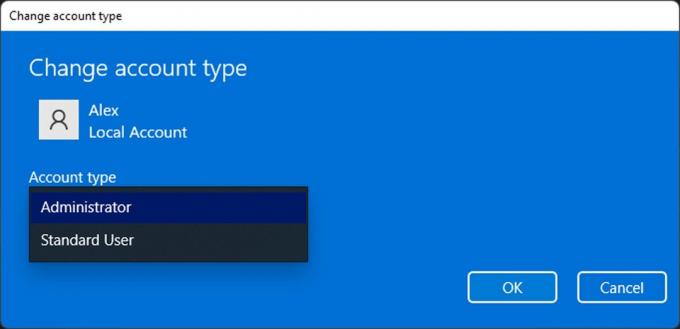
- Trykk på Start-menyen og velg din nåværende konto. Velg den nye brukerkontoen for å logge på, og prøv deretter å åpne den problematiske appen og se om feilen fortsatt dukker opp.

Tips: er den Minneintegritetsfunksjon av på din Windows-PC? Finn ut hvordan du aktiverer det.
Feil som oppstår mens du kjører programvare eller et spill kan være relatert til datamaskinens minne, som spiller en betydelig rolle i kjøringen av programvare og spill. Likevel kan det være en god idé å kjøre det innebygde minnediagnoseverktøyet for å se om det oppdager potensielle minneproblemer.
- Søk etter "Memory Diagnostic" i Start-menyen og klikk på "Kjør som administrator."

- I dialogboksen som åpnes, velg "Start på nytt nå og se etter problemer", vent til prosessen er ferdig og start systemet på nytt.

- Du kan gjennomgå resultatene i Event Viewer.
3. Deaktiver alle apper for automatisk oppstart
Noen ganger kan oppstartsapper forstyrre funksjonen til andre apper og forårsake forskjellige problemer, for eksempel bruddpunktfeilen som er diskutert her. For å bekrefte denne teorien, deaktiver så mange oppstartsapper som mulig uten å skade systemets ytelse.
- Høyreklikk på Windows-knappen og velg "Oppgavebehandling".

- Fra menyen til venstre klikker du på "Oppstartsapper." Deaktiver de unødvendige appene ved å klikke på hver og velge "Deaktiver"-knappen i toppmenyen. Siden du går for et diagnostisk trekk, deaktiver alle og start datamaskinen på nytt.

- Hvis problemet er løst, er det mulig at den nyeste programvaren du installerte har skylden. Du kan også teste dette ved å aktivere alle andre oppstartsapper bortsett fra appen du nylig installerte.
FYI: sjekk ut vår Kjøperveiledning for 2023 grafikkort for de beste GPU-alternativene.
4. Slå av GPU-overklokking
GPU-overklokking er en veldig populær praksis, siden den lar spillere gradvis øke klokkehastigheten på skjermkortet for å øke ytelsen og nyte en jevnere spillopplevelse. Den forbedrede GPUen kommer imidlertid med prisen for ekstra belastning på RAM og GPU og kan forårsake forskjellige feil. Merk at hver GPU har forskjellige måter å aktivere eller deaktivere denne funksjonen på. Følg disse trinnene for å slå av funksjonen via NVIDIA-kontrollpanelet.
- Åpne NVIDIA-kontrollpanelet på PC-en og klikk på "Administrer 3D-innstillinger" under "3D-innstillinger" i panelet til venstre.

- Til høyre, velg "Program Settings"-fanen, velg deretter "Høyytelses NVIDIA-prosessor" og sett "Strømstyringsmodus" til "Bruk global innstilling."

Tips: får en Feil ved nedlasting av NVIDIA GeForce Experience-driver? Vi viser deg hvordan du kan omgå dette problemet.
5. Utfør en ren oppstart
En ren oppstart er når du starter datamaskinen med bare de nødvendige driverne og programmene. Dette er et flott diagnoseverktøy hvis du prøver å identifisere hvilken applikasjon som forårsaker problemer, for eksempel "Et bruddpunkt er nådd."
- Søk etter "msconfig" i Start-menyen og klikk "Kjør som administrator."
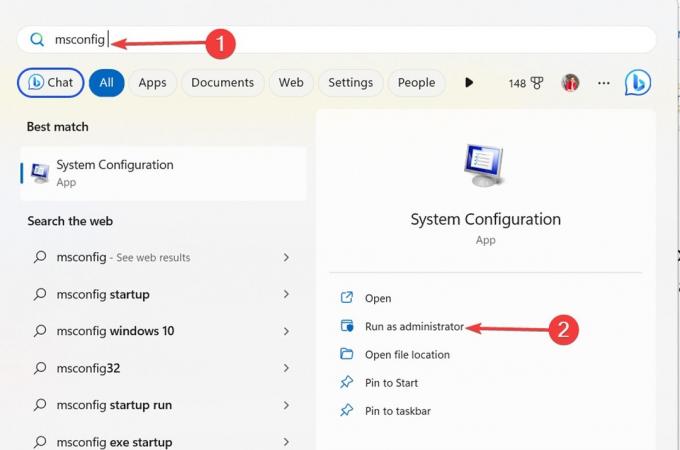
- Gå til "Tjenester"-fanen og merk av for "Skjul alle Microsoft-tjenester", og klikk deretter på "Deaktiver alle".
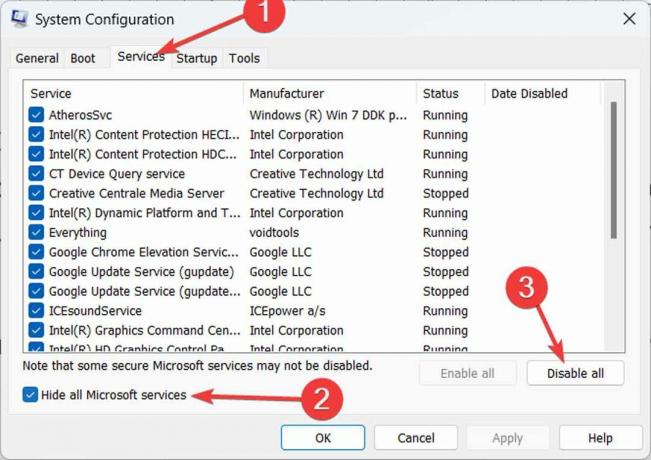
- Gå til fanen "Oppstart" og klikk på "Åpne Oppgavebehandling".

- I Task Manager-vinduet klikker du på "Oppstartsapper" til venstre og kontrollerer at alle er deaktivert.
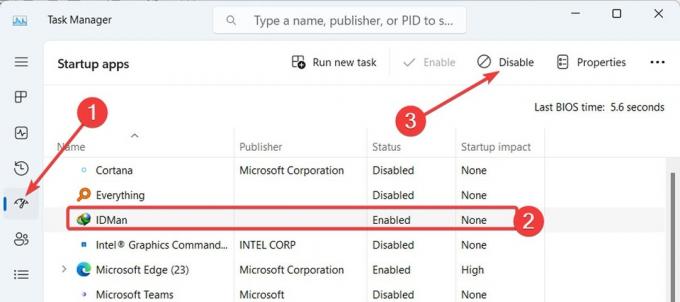
- Start datamaskinen på nytt og se om feilen fortsatt dukker opp. For å starte Windows normalt igjen, reversere handlingene du nettopp gjorde og start datamaskinen på nytt.

Som en siste utvei for å bli kvitt feilen "Et bruddpunkt er nådd" i Windows, utføre en systemgjenoppretting. Vi anbefaler at du lager en sikkerhetskopi av viktig informasjon i tilfelle noe uventet skulle skje før du følger guiden vår.
Tips: er du endelig ferdig med Windows? Disse er beste appene som hjelper deg med å bytte til Mac.
ofte stilte spørsmål
Jeg ser feilen "Et bruddpunkt er nådd" når jeg åpner GTA 5. Hva kan jeg gjøre?
"Et bruddpunkt er nådd" for GTA 5 – og andre spill – betyr vanligvis at RAM-en din ikke er sterk nok til å håndtere spillet og trenger en oppgradering. Hvis det ikke er mulig, prøv det deaktiver apper som kjører i bakgrunnen, inkludert antivirus eller Windows Defender, og installer spillet på nytt.
Hva kan jeg gjøre for å unngå å se feilen i fremtiden?
Siden det er mange mulige årsaker til feilen "Et bruddpunkt er nådd", anbefales det på det sterkeste at du rutinemessig ser etter skadelig programvare, holder systemet oppdatert og gjør ditt beste for å installere programvare fra legitime kilder for å redusere sannsynligheten for å støte på dette problemet.
Bildekreditt: Pexels. Alle skjermbilder av Farhad Pashaei.
Abonner på vårt nyhetsbrev!
Våre nyeste opplæringsprogrammer levert rett i innboksen din


